App Extensions 学习笔记 --- Today Extension
这篇文章通过编写一个 Today Extension 来呈现基于美元的 Bitcoin (https://bitcoin.org/en/) 价格。
###Starter Project
初始项目在可以去 Today Extension 下载。 在这个项目里,我们不会更多的关注于 container app 的开发,而是更多的关注于编写 Today Extension 。 如果不太清除 container app 的概念,可以看上一篇关于 App Extension 的文章:App Extensions 学习笔记 — 简介 。
运行程序,会得到即时的价格通过 web 服务。
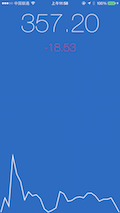
###BTC Widget
BTC 即为 Bitcoin 的缩写。而即将编写的 Today Extension 则是这个应用视图的预览版本。
####Add a Today Extension Target
首先我们要在项目中新添加一个 Target ,选择 Application Extension 模板集合,然后找到 Today Extension 。

按步建立完成后,可以看到项目中的 Targets 中,新增加了一个我们命名为 BTC Widget 的 target 。
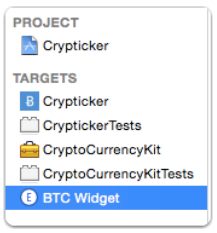
接下来需要将涉及到获取数据的框架连接到项目中。
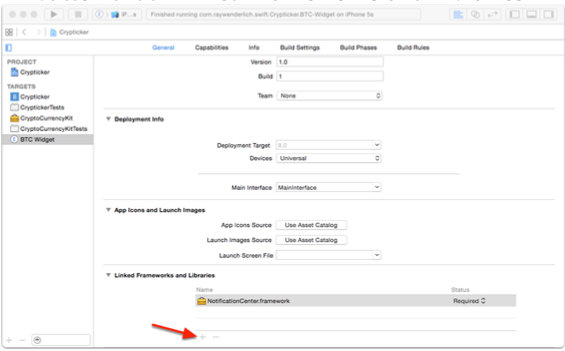
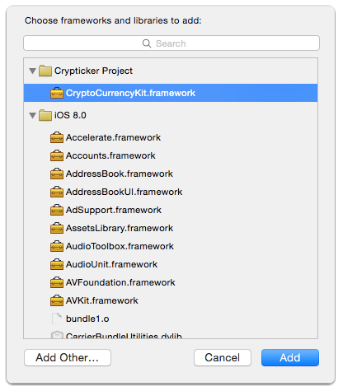
最后我们将注意力集中到 BTC Widget 这个文件夹上。
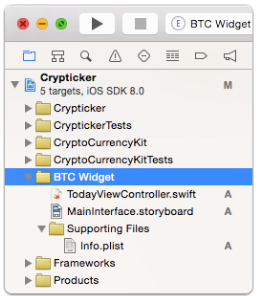
打开 MainInterface.storyboard 会发现有一个高度很小的视图,其中嵌套着一个 text 为 Hello World 的 label.

运行程序, 选择 Today , 然后可以发现设备(或者模拟器)会显示今日面板,其中有我们新建立的 Today Extension.


接下来我们进行一些页面布置工作,让视图看起来如下所示:

按钮的图片选择 assets 中的图片 , 同时要确保 assets 能够给这个 target 提供图片。
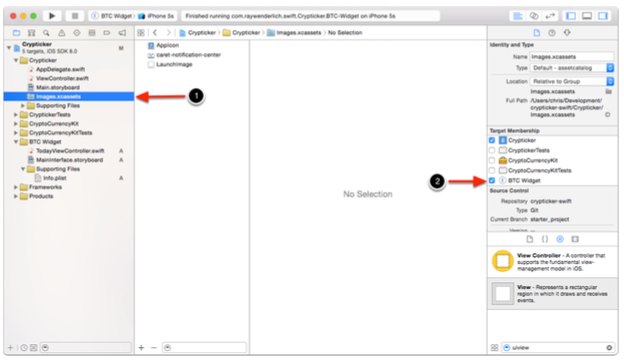
接下来,我们让 TodayViewController 继承 CurrencyDataViewController 。
import CryptoCurrencyKit
class TodayViewController: CurrencyDataViewController, NCWidgetProviding {
//...
}
给按钮在代码文件中添加引用以及 Action .
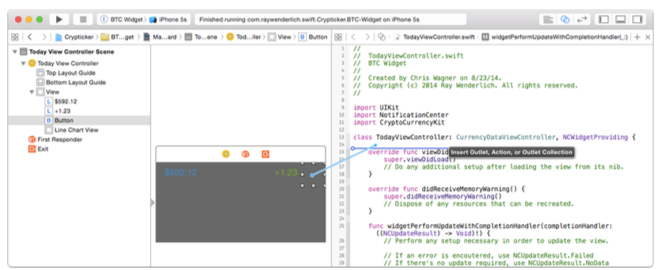
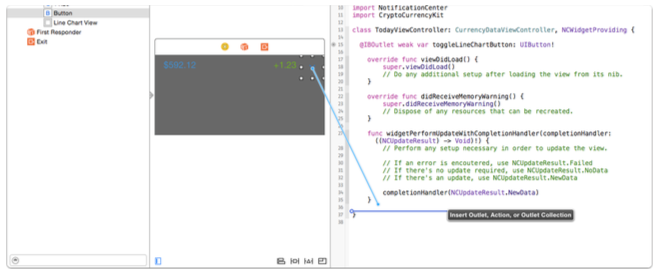
然后连接 IB 中的 Label 到 Controller 的属性,并设置约束。

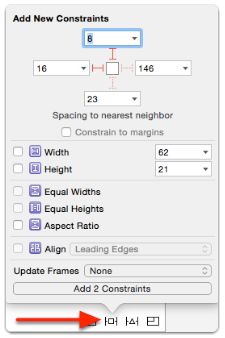
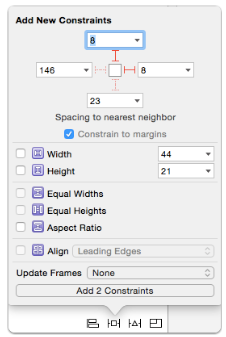

我们把按钮距离底部的约束的优先级降低。
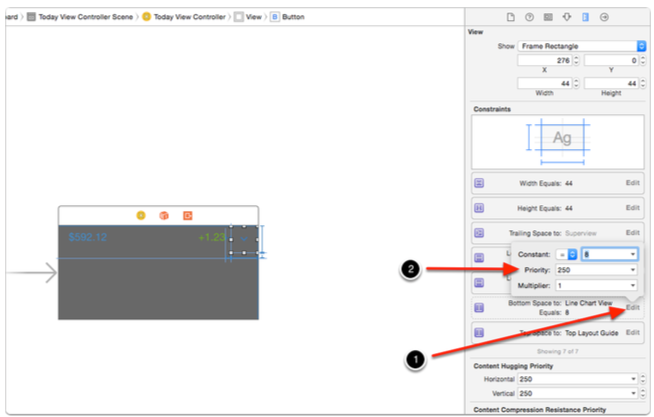
给底部的 Line Chart 视图添加约束,并获取其中高度约束的引用。
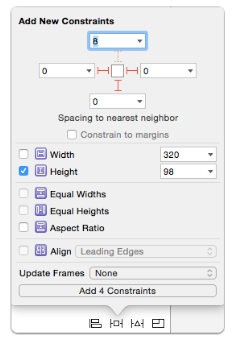
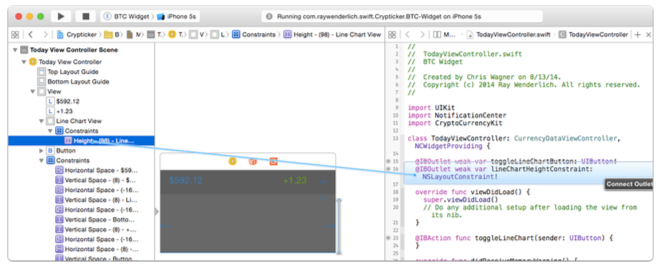
之后我们在 TodayViewController 视图加载后进行一些初始赋值。
override func viewDidLoad() {
super.viewDidLoad()
lineChartHeightConstraint.constant = 0
lineChartView.delegate = self
lineChartView.dataSource = self
priceLabel.text = "--"
priceChangeLabel.text = "--"
}
视图显示后再加载数据源,并进行视图显示更新。
override func viewDidAppear(animated: Bool) {
super.viewDidAppear(animated)
fetchPrices { error in
if error == nil {
self.updatePriceLabel()
self.updatePriceChangeLabel()
self.updatePriceHistoryLineChart()
}
}
}
同时要通过一个代理方法,给这个视图控制器设置这个组件的 Edge Insets。
func widgetMarginInsetsForProposedMarginInsets(defaultMarginInsets: UIEdgeInsets) -> UIEdgeInsets {
return UIEdgeInsetsZero
}
运行 Extension 。 等待读取数据后会发现如下所示:
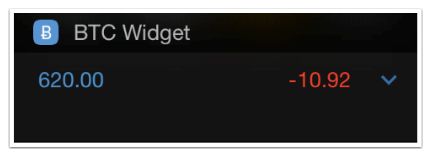
可以注意到,这里还没有底部的 Line Chart .
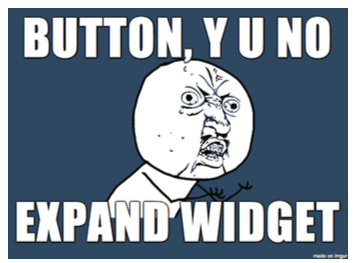
在点击按钮的 Action 中我们添加显示 Line Chart 的代码。
@IBAction func toggleLineChart(sender: AnyObject) {
if lineChartIsVisible {
lineChartHeightConstraint.constant = 0
let transform = CGAffineTransformMakeRotation(0)
toggleLineChartButton.transform = transform
lineChartIsVisible = false
} else {
lineChartHeightConstraint.constant = 98
let transform = CGAffineTransformMakeRotation(CGFloat(M_PI))
toggleLineChartButton.transform = transform
lineChartIsVisible = true
}
}
同时在控制器每次 layout subviews 之后更新 Line Chart 上的数据。
override func viewDidLayoutSubviews() {
super.viewDidLayoutSubviews()
updatePriceHistoryLineChart()
}
然后运行程序,点击按钮的前后对比:

这时我们发现这个线还是白色(默认),可以通过一个代理方法,设置这个 Line 的颜色。
override func lineChartView(lineChartView: JBLineChartView!, colorForLineAtLineIndex lineIndex: UInt) -> UIColor! {
return UIColor(red: 0.17, green: 0.49, blue: 0.82, alpha: 1.0)
}
更改颜色后样子为:
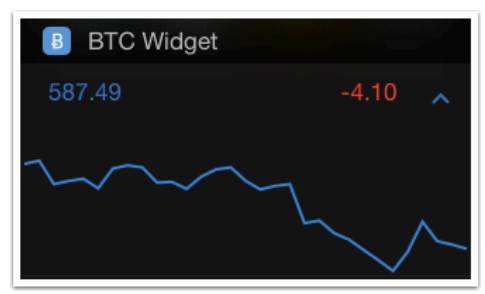
基本上我们需要的功能就全部完成。 不过我们会注意到,在 Xcode 为我们生成的模板代码中,有这么一段:
func widgetPerformUpdateWithCompletionHandler(completionHandler: ((NCUpdateResult) -> Void)!) {
// Perform any setup necessary in order to update the view.
// If an error is encoutered, use NCUpdateResult.Failed
// If there's no update required, use NCUpdateResult.NoData
// If there's an update, use NCUpdateResult.NewData
completionHandler(NCUpdateResult.NewData)
}
它的作用是什么呢?
对于通知中心扩展,即使你的扩展现在不可见 (也就是用户没有拉开通知中心),系统也会时不时地调用实现了 NCWidgetProviding 的扩展的这个方法,来要求扩展刷新界面。这个机制和 iOS 7 引入的后台机制是很相似的。在这个方法中我们一般可以做一些像 API 请求之类的事情,在获取到了数据并更新了界面,或者是失败后都使用提供的 completionHandler 来向系统进行报告。
所以我们也要在这里面添加刷新页面的代码 :
func widgetPerformUpdateWithCompletionHandler(completionHandler: ((NCUpdateResult) -> Void)!) {
fetchPrices { error in
if error == nil {
self.updatePriceLabel()
self.updatePriceChangeLabel()
self.updatePriceHistoryLineChart()
completionHandler(.NewData)
} else {
completionHandler(.NoData)
}
}
}
最后,我们经常需要在点击我们的 Today Extension 的某些组件的时候,能够跳入指定的程序,并传入一些参数跳到指定的页面。这需要我们为我们的 Container App 添加 URLSchema 然后让这个 Extension 触发某些行为时去 OpenURL: 即可。不过在 Extension 的 Controller 中, UIApplication.sharedApplication() 是 Unavailable 的。而苹果为扩展增加了一个 extensionContext 的引用,我们使用它来完成这个操作。
可以发现 Class NSExtensionContext 中有这样一个 method :
// Asks the host to open an URL on the extension's behalf
func openURL(URL: NSURL, completionHandler: ((Bool) -> Void)?)
实现这个功能时,先注册 URLSchema :

之后我们在事件中直接 OpenURL: 即可。
@IBAction func toggleOpenApp(sender: AnyObject) {
let url = NSURL(string: "rannieTest://test")
extensionContext?.openURL(url!, completionHandler: nil)
}
至此,大部分的 Today Extension 功能都已实现。关于通知与 Container App 之间共享数据或者代码,可参考 WWDC 2014 Session笔记 - iOS 通知中心扩展制作入门 。
以上为本篇博客全部内容,欢迎提出建议,个人联系方式详见关于。